Windows Subsystem for Linux (WSL) 安装与使用笔记
2023-12-13 20:27:19
文章目录
Part.I Introduction
Windows Subsystem for Linux 简写为 WSL,是 Windows 的一个 Linux 子系统。使用它的目的是在 Windows 下模拟 Linux 环境,用于调试『准备在 Linux 下跑的代码』。本文简要介绍了安装与使用 WSL 的一些需要注意的事项。

Part.II 安装
Chap.I 安装流程
1、启用开发者模式
设置→更新和安全→开发者选项→启用开发人员模式
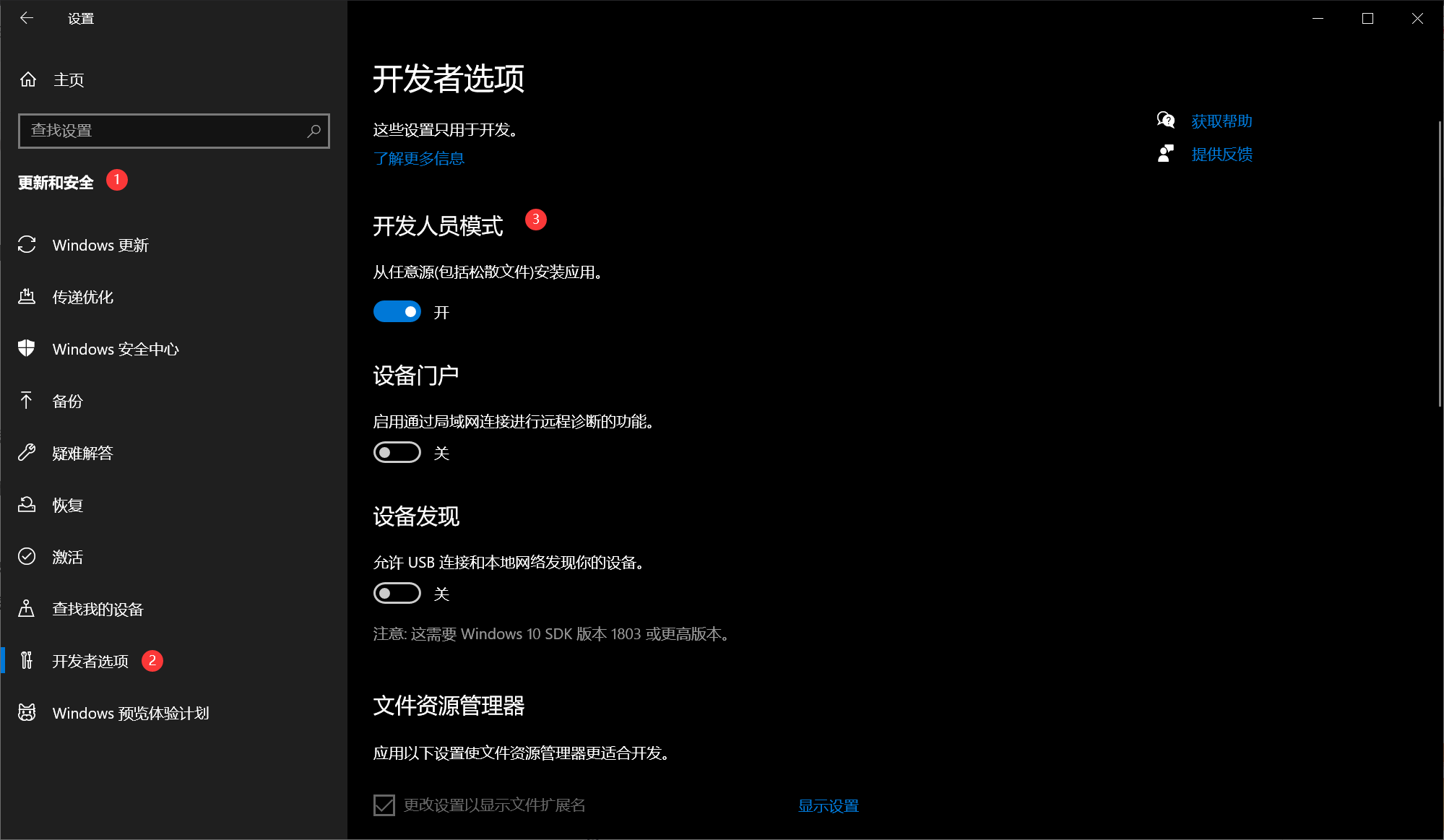
2、在 windows功能 中,启用 适用于 Linux 的 Windows子系统
设置→应用→应用与功能→程序和功能(或者直接打开程序面板也行)→启用或关闭 Windows 功能→勾选『适用于 Linux 的 Windows 子系统』→会提示重启电脑,但先不要重启
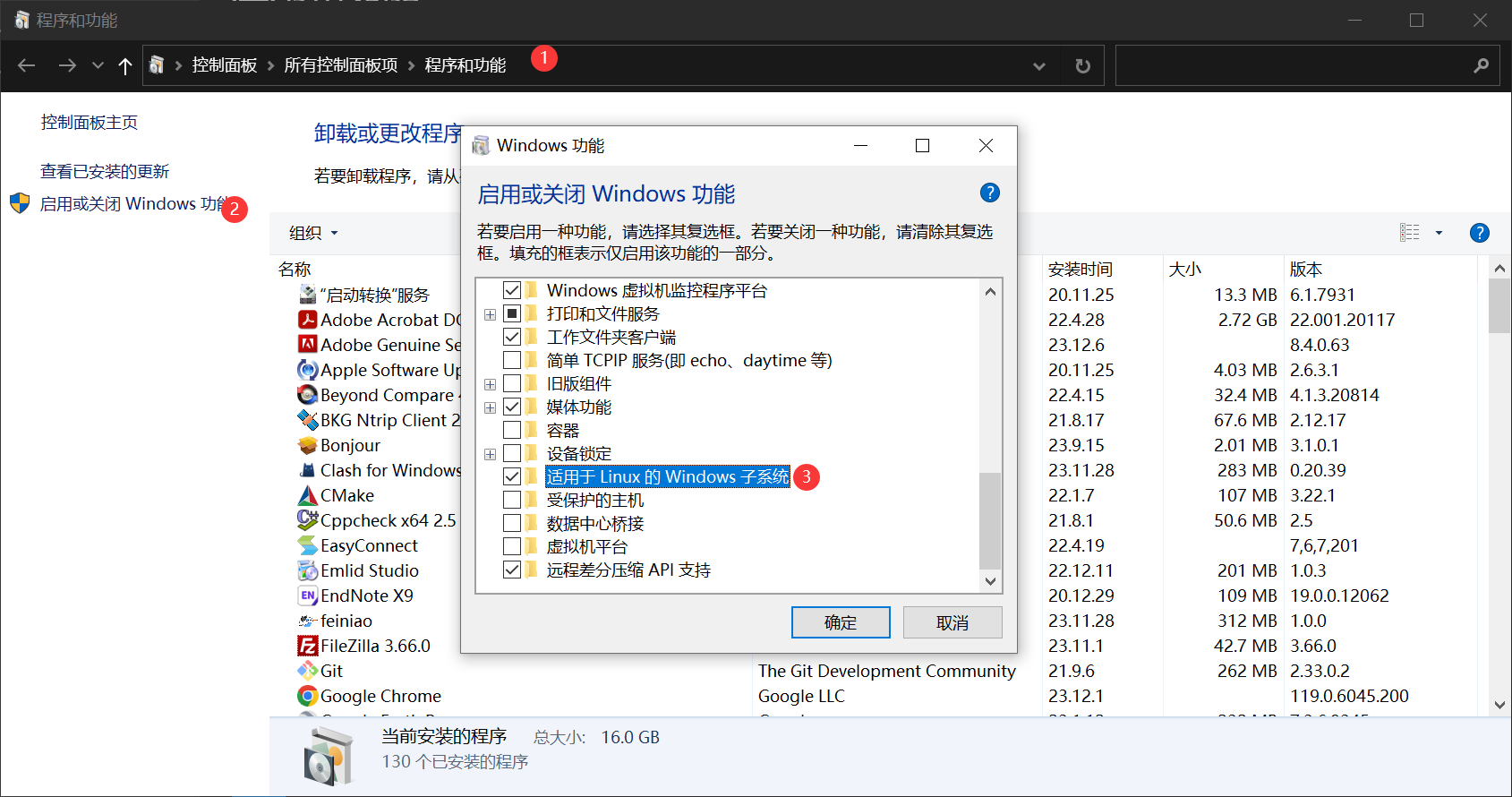
3、在 Microsoft store 中搜索 ubuntu,安装。
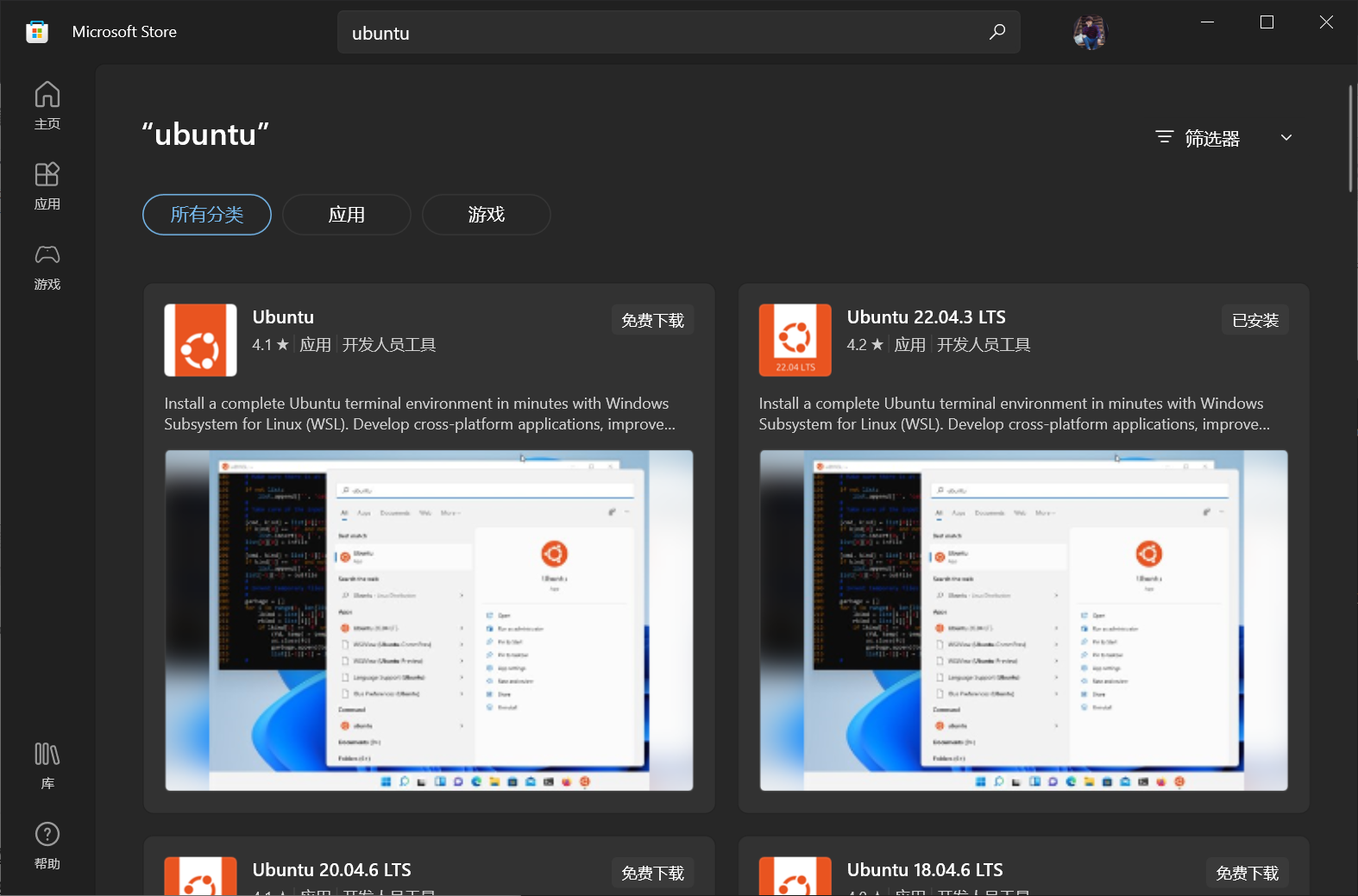
4、重启电脑后打开 ubuntu 软件,提示你输入用户名和密码,输就行了
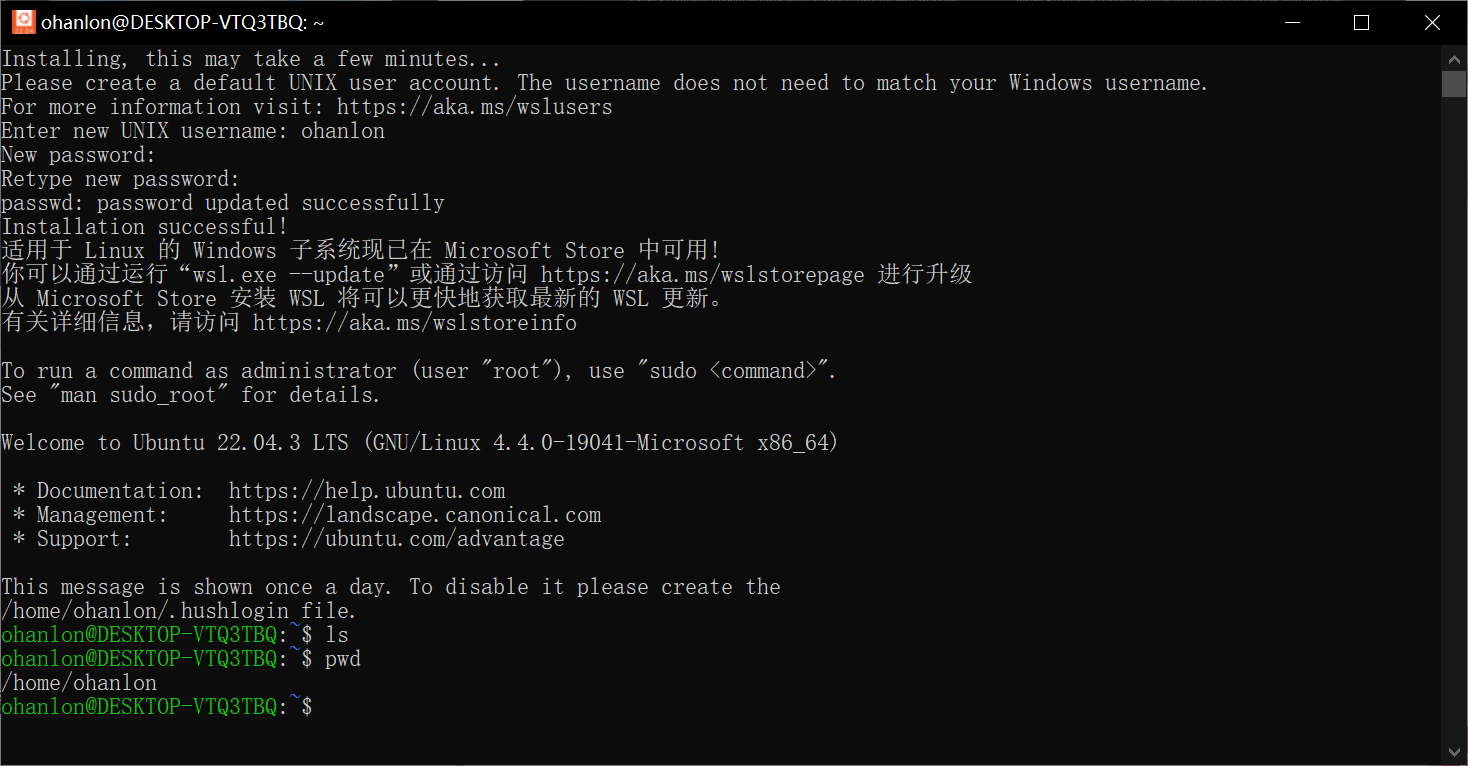
Chap.II 迁移至其他盘
默认下载到 C 盘中,但是有些小伙伴 C 盘空间有限,所以就不想让它待在 C 盘,就比如我。其实还是可以迁移的,只需要如下 6 步骤:
# 1. 查看自己的wsl和ubuntu版本
wsl -l -v
# 2. 关闭wsl服务
wsl --shutdown
# 3. 将原位置的ubuntu导出到指定位置(我的是A盘)
wsl --export Ubuntu-22.04 A:\Ubuntu_WSL\Ubuntu.tar
# 4. 原 wsl 注销 ubuntu
wsl --unregister Ubuntu-22.04
# 5. 在指定位置(我的是A盘)导入ubuntu
wsl --import Ubuntu-22.04 A:\Ubuntu_WSL A:Ubuntu_WSL\Ubuntu.tar
# 6. 修改用户名为原来的名字(我是 ohanlon)。
Ubuntu2204 config --default-user ohanlon
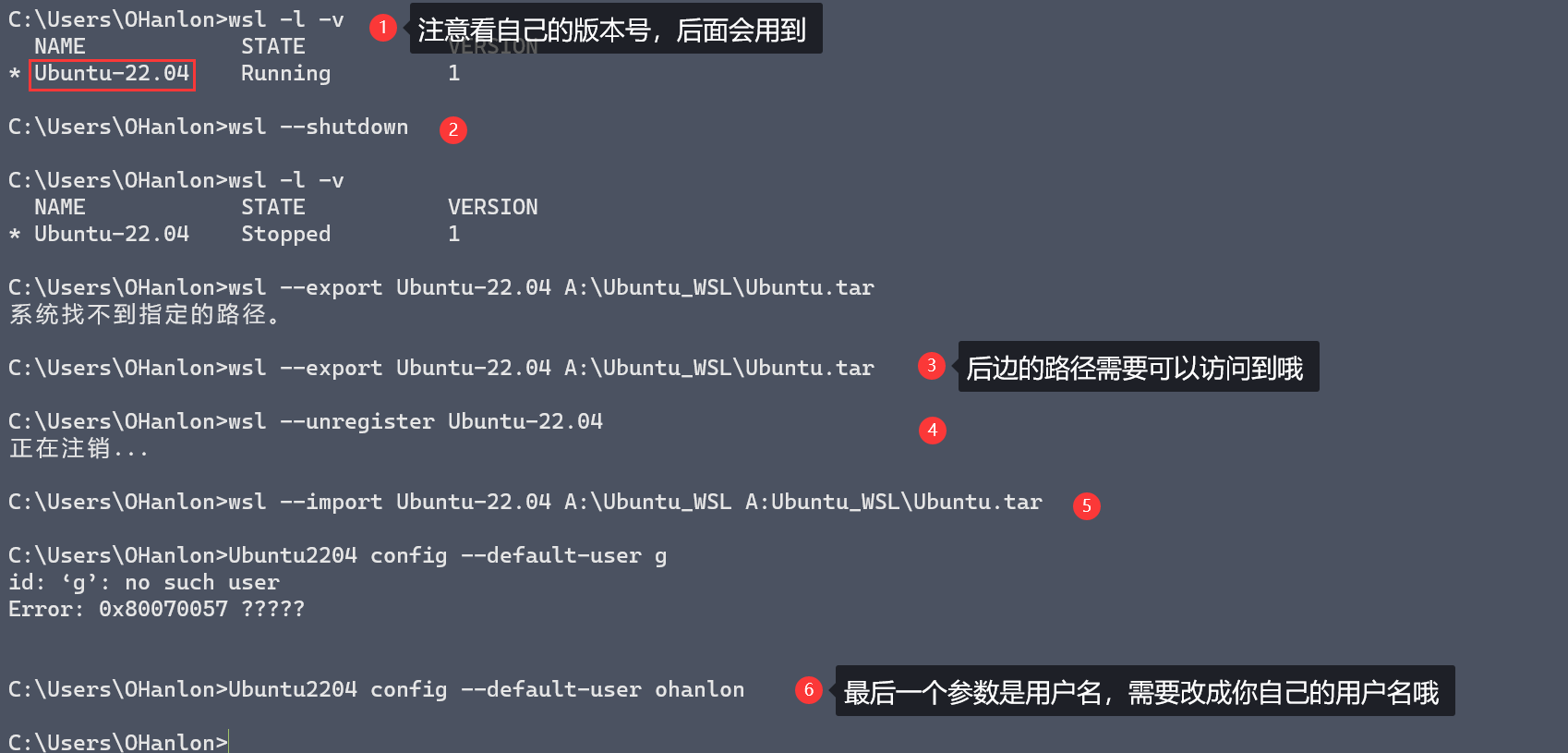
Part.III 使用
Chap.I 一些信息
下面是一些有用的信息
- 更改字体等外观:状态栏上右键→属性→…
- 访问本机中的其他文件:
/mnt/c里面就是 C 盘的内容 - VSCode 连接 WSL:安装插件
WSL(之前叫 Remote -WSL) 即可 - 在
cmd窗口中输入wsl即可进入 WSL,exit退出 WSL - 不要在 Windows 下面直接右键在 WSL home 或其他目录下新建文件或文件夹,不然 WSL 没有权限去访问,建了也是白建,还得手动改权限,麻烦死了。
- 最好不要再 WSL home 及其他目录下面存放任何东西,因为反正用 WSL 也可以通过
/mnt/c访问 C 盘或其他盘,直接放其他盘就好了,并且也没有权限问题。
Chap.II 配置下载软件的源
备份之前的源
sudo mv /etc/apt/sources.list /etc/apt/sources.list.bak
创建新的源
sudo vi /etc/apt/sources.list
将下面的内容粘贴进去
deb http://archive.ubuntu.com/ubuntu/ focal main restricted
deb http://archive.ubuntu.com/ubuntu/ focal-updates main restricted
deb http://archive.ubuntu.com/ubuntu/ focal universe
deb http://archive.ubuntu.com/ubuntu/ focal-updates universe
deb http://archive.ubuntu.com/ubuntu/ focal multiverse
deb http://archive.ubuntu.com/ubuntu/ focal-updates multiverse
deb http://archive.ubuntu.com/ubuntu/ focal-backports main restricted universe multiverse
更新源列表信息
sudo apt-get update
sudo apt-get upgrade
Chap.III 安装 pip
里面自带了 python 3.10.12,但是没有 pip,直接像下面那样安装 pip 会报错
sudo apt-get install python3-pip # 缺少依赖
sudo apt-get install python3-distutils
... # 笔者尝试了一堆方法,全G
下面是正确的解法
# 下载 get-pip.py 文件
curl https://bootstrap.pypa.io/get-pip.py -o get-pip.py
# 运行安装脚本,这个安装脚本会和使用的 python3 对应
sudo python3 get-pip.py
# 检查是否安装成功
pip3 --version
pip 23.3.1 from /usr/local/lib/python3.10/dist-packages/pip (python 3.10)
# 完事!
Reference
文章来源:https://blog.csdn.net/Gou_Hailong/article/details/134886946
本文来自互联网用户投稿,该文观点仅代表作者本人,不代表本站立场。本站仅提供信息存储空间服务,不拥有所有权,不承担相关法律责任。 如若内容造成侵权/违法违规/事实不符,请联系我的编程经验分享网邮箱:veading@qq.com进行投诉反馈,一经查实,立即删除!
本文来自互联网用户投稿,该文观点仅代表作者本人,不代表本站立场。本站仅提供信息存储空间服务,不拥有所有权,不承担相关法律责任。 如若内容造成侵权/违法违规/事实不符,请联系我的编程经验分享网邮箱:veading@qq.com进行投诉反馈,一经查实,立即删除!